Tout d'abord expliquez-leur ce que c'est conky.
Eh bien, conky en tant que telle, c'est une application qui, au moyen d'un simple fichier de configuration (généralement un fichier, mais il peut y en avoir beaucoup plus), nous montre des informations sur notre ordinateur.
J'ai essayé de l'expliquer le plus simplement possible, le seul moyen de l'expliquer encore plus simple est de vous le montrer hehe, voici ma configuration de conky:
En tant que tel, il est transparent, car ces tons bleus sont en fait le fond d'écran, voici mon bureau pour qu'il soit mieux compris:
Commençons ... commençons par l'installer:
1. Installez le package Conky … Voici les commandes en fonction de la distribution que vous utilisez:
- ArchLinux - » pacman -S conky
- Debian - » aptitude installer conky
- Ubuntu - » apt-get installer conky
- Linux Mint o LMDE - » aptitude installer conky
2. Dans un terminal, saisissez ce qui suit et appuyez sur [Entrer]:
cd $HOME && wget http://desdelinux.net/ftp/conky-files.tar.gz && tar -xzvf conky-files.tar.gz && cp -R conky-files/.* $HOME/ && chmod +x ~/.conky-start.sh
Vous êtes déjà prêt à travailler avec la transparence KDE pas de problème 😀
Cependant, pour que la transparence fonctionne, je laisse les lignes telles qu'elles devraient être: Configuration conky transparente pour KDE
Pour tester que cela fonctionne, dans un terminal de type «Conky»(Sans les guillemets) et appuyez sur [Entrer], ils devraient voir ce qu'ils ont vu dans la première image. Je clarifie ... sans le calendrier, car c'est une autre application (rainlendar2), application dont j'écrirai un article dans quelques jours 😉
Si cela a bien fonctionné pour eux, nous passons à la définition de notre KDE pour Conky il nous démarre automatiquement lorsque nous entrons dans notre session.
1. Ouvrez le Préférences de système, et double-cliquez sur l'option Démarrage automatique:
2. Là, nous sélectionnons l'option de Ajouter un script, et nous laissons les données comme indiqué dans l'image suivante:
Autrement dit, ils doivent mettre: ~ / .conky-start.sh
Terminé 😀
J'ai testé ceci sur KDE 4.7 jusqu'à 4.7.4 et, sans problèmes 🙂
Quoi qu'il en soit, toute erreur qu'ils ont, si elle n'apparaît pas Conky ou peu importe ... faites le moi savoir.
salutations
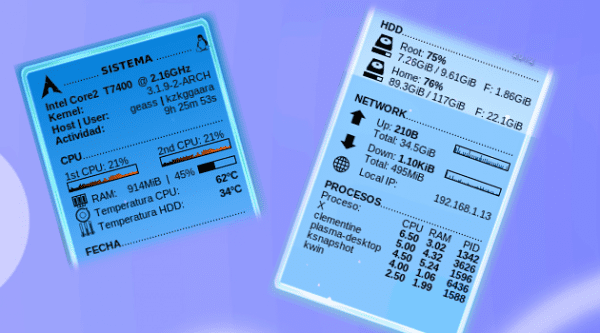
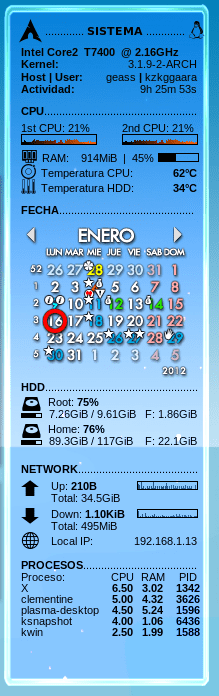
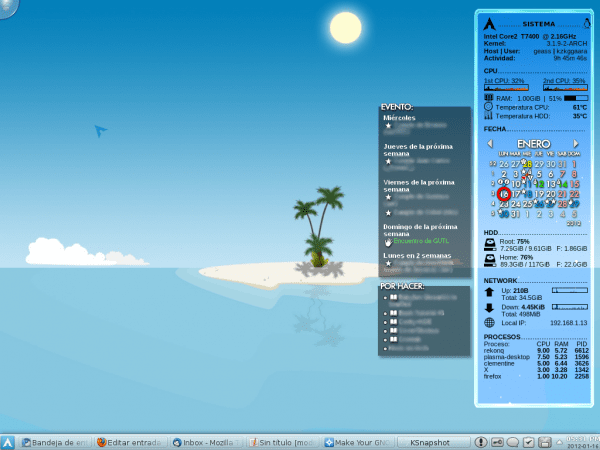
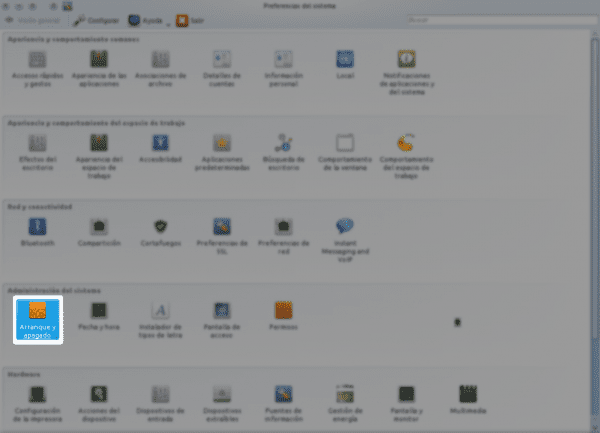
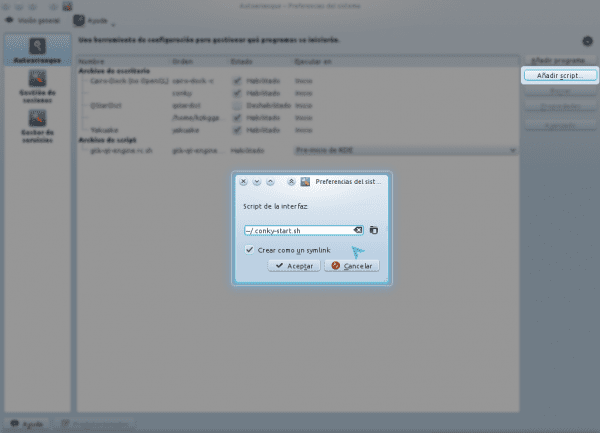
J'ai toujours aimé Conky, 🙂 c'est une très bonne chose, et merci pour le tutorat, cela aidera beaucoup les nouveaux utilisateurs 😀
J'ai toujours voulu installer Conky sur mon Kubuntu (et aussi sur Ubuntu mais c'était avant de passer à KDE), mais c'est très difficile je ne peux pas le faire fonctionner, j'ai suivi vos étapes mais j'ai le thème Conky par défaut et non celui qui apparaît à votre image. Il en a toujours été ainsi! (> - <) jusque là j'abandonne et je préfère le désinstaller ...
Une autre chose est que je ne sais pas comment le déplacer, je veux dire le mettre dans une autre position qui n'est pas le côté supérieur gauche sinon le côté droit: l
Aide-moi mon ami, que vais-je faire de mal?
Salutations!
Dans un terminal mettez:
conky -c ~ / .conkyrc
Et dis-moi si tu deviens noir si moche
Oui, le vilain sujet revient toujours par défaut uu
Une autre question, est-ce la norme que lorsque vous cliquez sur le bureau (n'importe où sur le papier peint), Conky disparaît?
Vérifiez si vous avez le fichier dans votre dossier personnel .conkyrc (Notez qu'il a un point "." Au début, c'est-à-dire qu'il est caché), et si c'est le cas, vérifiez que vous pouvez l'ouvrir et le lire.
Ah, le clic est résolu une fois que ce qui précède est résolu 😀
Aucun ami, ce fichier n'est pas là
Eh bien, il y a le problème 😉
Regardez, téléchargez ce fichier, décompressez-le et dans le dossier qui apparaîtra, il y aura des fichiers et des dossiers cachés, vous les mettez dans votre dossier personnel. Croyez-moi, le tout est de mettre ça pour votre maison, plus rien 😉
http://desdelinux.net/ftp/conky-files.tar.gz
Dans quelques minutes, je rentre chez moi, donc si vous commentez quelque chose, je vous répondrai demain 🙂
J'ai corrigé une petite erreur que j'avais faite lors de la rédaction de l'article, essayez de mettre cela dans le terminal et d'exécuter conky, pour voir si tout fonctionne pour vous 🙂
cd $HOME && wget http://desdelinux.net/ftp/conky-files.tar.gz && tar -xzvf conky-files.tar.gz && cp -R conky-files/.* $HOME/ && chmod +x ~/.conky-start.shMhh je n'avais jamais bien fait conky en kde, quand je pourrai je vais essayer à nouveau.
Et bien j'ai fait ce que tu m'as dit, j'ai téléchargé le fichier, j'ai tout extrait dans mon dossier personnel, j'ouvre le terminal, j'écris "conky" et que se passe-t-il ... ça n'apparaît plus! RÉ:
Dans le terminal, je reçois ceci:
«Conky: la fenêtre du bureau (1e010d6) est la sous-fenêtre de la fenêtre racine (195)
Conky: type de fenêtre - normal
Conky: dessin dans la fenêtre créée (0x6800002)
Conky: dessiner pour doubler le tampon
Conky: obj-> data.i 2 info.cpu_count 1
Conky: essayer d'utiliser plus de processeurs que vous n'en avez! »
Que dois-je faire? XD
Salutations!
Génial, cela signifie que tout est presque terminé.
Vous devez modifier le fichier .conkyrc qui se trouve dans votre maison, le modifier et tout changer pour ceci: http://paste.desdelinux.net/paste/1154
Cela s'est produit parce que vous n'avez qu'un processeur et que je l'ai configuré pour être utilisé sur 1 processeurs
Maintenant si je vais haha, nous lirons demain 🙂
Uff merci mon ami, maintenant si le maudit Conky est apparu d'une manière plus présentable: D. Maintenant, j'ai une autre question et c'est la plus importante ... Comment changer l'icône Arch en Kubuntu xD
Merci à mon ami!
Eh bien maintenant, je viens putain ... C'est intéressant mais comme mon cher ami n'a pas de tact pour ces choses, je vais déjà de l'avant avec un article complet sur LUA (le langage utilisé par Conky) et sur la façon de personnaliser et de manipuler votre conky rc ...
Le sujet est quelque chose de profond et M. KZKG'Gaara ne comprend pas très bien que tout le monde n'utilise pas KDE xD
C'est l'âge de M. KZKG ^ Gaara
Eh bien, bienvenue dans l'article, vérifiez sous la balise «conky» dans ce blog: http://kzkggaara.wordpress.com
salutations
Pourquoi ne le transférez-vous pas? Si tu ne peux pas entrer, dis-le moi et je le transférerai
J'utilise les couleurs conky de Gnome sur mon Pardus KDE 4.7.5 et c'est génial, c'est juste en adaptant quelques trucs 😉 http://i.imgur.com/pmjpk.png
Au cas où il y aurait un Pardusero ou tout autre avec une autre distribution KDE, je vous laisse comme je le fais 😉 http://parduslife.com/2011/10/01/conky-colors-en-pardus-linux-kde/
salutations
Quand je réparerai l'ordinateur je vais l'installer car cela me semble très utile, et bien sûr le personnaliser car s'il n'a pas l'air trop mal
Désolé, là où j'ai dit Pardus KDE 4.7.5, je voulais dire Pardus KDE 4.6.5
J'ai déclenché un numéro xDD
une grande aide voulait juste utiliser à nouveau conky.
j'ai un noyau
3.0.0-1-486
et version kde Platform version 4.6.5
déjà installé conky
http://paste.desdelinux.net/paste/3643
L'erreur est la suivante lors de l'installation de conky, pour tester que cela fonctionne, j'ai mis # conky, et l'erreur suivante apparaît
ccoller.desdelinux.net/coller/3669
Eh bien, je voulais continuer avec ce qu'ils commentent et en exécutant la commande # cd $ HOME && wget http://desdelinux.net/ftp/conky-files.tar.gz && tar -xzvf fichiers-conky.tar.gz && cp -R fichiers-conky /.* $ HOME / && chmod + x ~ / .conky-start.sh
ce qui suit sort:
http://paste.desdelinux.net/paste/3670
J'attends votre réponse merci beaucoup
Cela se produit parce que vous l'exécutez en tant que root, ou dans un terminal comme [Ctrl] + [Alt] + [F1_hasta_F6] n'est-ce pas?
En d'autres termes, vous utilisez Debian, allez dans Applications et ouvrez un terminal normal ... et dans ce terminal, vous écrivez "conky" (sans les guillemets) et appuyez sur [Entrée].
Dites-moi si cela vous montre bien, mal, quel journal apparaît dans le terminal, etc. 🙂
Salutations et désolé pour le retard à vous répondre.
Et rainlendar ??
salutations
Bonjour 🙂
Je n'ai pas encore fait le post en parlant de Rainlendar2 car je ne peux pas utiliser l'application pour le moment, il arrive que j'ai mis à jour mon système il y a quelques semaines, et comme j'ai des packages trop avancés ... Rainlendar2 ne comprend pas bien avec eux, et ça ne marche pas 🙁
J'attends la prochaine version bêta de Rainlendar pour l'utiliser à nouveau, et aussi faire le post.
Merci beaucoup mon ami! Salutations! 🙂
J'avais essayé de bien l'installer dans d'autres distributions avec kde et je ne pouvais pas le configurer, le thème par défaut sortait toujours sans capteurs et cela a fonctionné pour moi seulement qu'il apparaît avec un fond noir j'ai aussi le doute s'il peut être configuré avec les commandes qui sont utilisées dans kubuntu sinon pa pas mettre la main et maman le pc
Je vérifiais tout et cela m'apparaît
Conky: la fenêtre du bureau (2000208) est la sous-fenêtre de la fenêtre racine (121)
Conky: type de fenêtre - normal
Conky: dessin dans la fenêtre créée (0x4c00002)
Conky: dessiner pour doubler le tampon
sh: hddtemp: commande introuvable
^ CConky: a reçu SIGINT ou SIGTERM pour terminer. au revoir
également pour installer le capteur hd
Merci beaucoup = D
Non merci à toi 😀
Bonjour, le design est très bon, mais j'ai un problème: le texte de droite est en dehors de la "bordure droite" Je voudrais qu'il ait le même nombre de pixels qu'il y en a entre la bordure gauche et le texte mais je ne Je ne sais pas quelle propriété je dois modifier. Je vous remercie
Oubliez mon commentaire précédent, j'ai redimensionné l'image de fond et dans le .conkyrc j'ai changé le paramètre -s en un paramètre qui conviendrait à mon écran. Je vous remercie
Je suis désolé je suis en retard, hahaha frère est le meilleur guide et le plus rapide que j'ai vu ``, je n'ai qu'un problème et c'est avec la date`` je n'obtiens rien``, qu'est-ce que cela pourrait be? ,,… autre chose, ,, je sais que le titre dit que c'est pour KDE ,, je l'utilise dans gnome….
Super je vais l'essayer. Après 20 jours, j'ai appris ce qu'est concky hahaha
mint @ mint-HP-ENVY-15: ~> cd $ HOME && wget http://desdelinux.net/ftp/conky-files.tar.gz && tar -xzvf fichiers-conky.tar.gz && cp -R fichiers-conky /.* $ HOME / && chmod + x ~ / .conky-start.sh
–2016-03-18 17:03:16– http://desdelinux.net/ftp/conky-files.tar.gz
Résoudre desdelinux.filet (desdelinux.net)… 151.80.169.109
Connexion avec desdelinux.filet (desdelinux.net)[151.80.169.109] :80… connecté.
Requête HTTP envoyée, en attente de réponse ... 301 Déplacé définitivement
Localisation: https://blog.desdelinux.net/ftp/conky-files.tar.gz [Suivant]
–2016-03-18 17:03:17– https://blog.desdelinux.net/ftp/conky-files.tar.gz
Résolution du blog.desdelinux.net (blog.desdelinux.net)… 151.80.169.109
Réutiliser la connexion avec desdelinux.net : 80.
Requête HTTP envoyée, en attente de réponse ... 301 Déplacé définitivement
Localisation: https://blog.desdelinux.net/tutorial-instalar-paquetes-tar-gz-y-tar-bz2/ [Suivant]
–2016-03-18 17:03:18– https://blog.desdelinux.net/tutorial-instalar-paquetes-tar-gz-y-tar-bz2/
Réutiliser la connexion avec desdelinux.net : 80.
Requête HTTP envoyée, en attente de réponse ... 200 OK
Longitude: 224783 (220 Ko) [text / html]
Enregistrement sur: "conky-files.tar.gz.1"
100% [=======================================>] 224.783 143 1,5 Ko / s en XNUMX, XNUMX s
2016/03/18 17:03:20 (143 Ko / s) - "conky-files.tar.gz.1" enregistré [224783/224783]
gzip: stdin: pas au format gzip
tar: enfant a renvoyé le statut 1
tar: l'erreur n'est pas récupérable: sortie maintenant
Aidez-moi